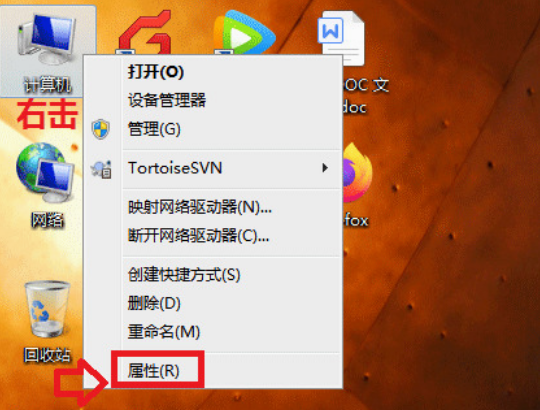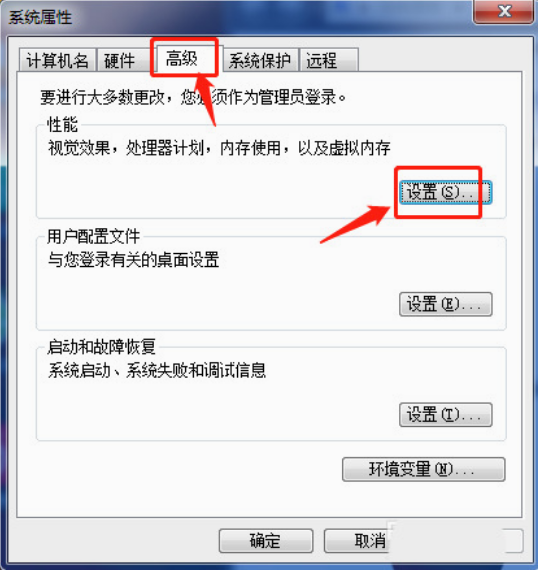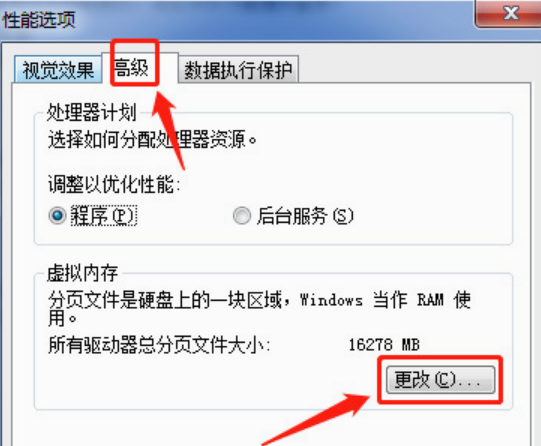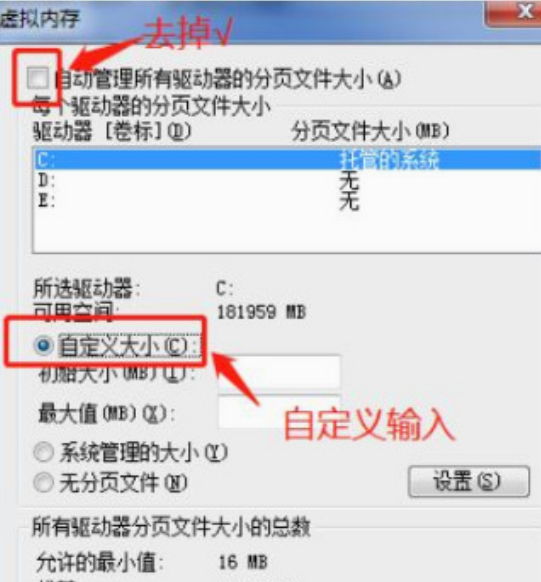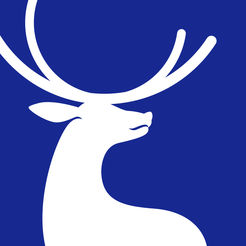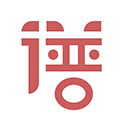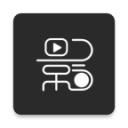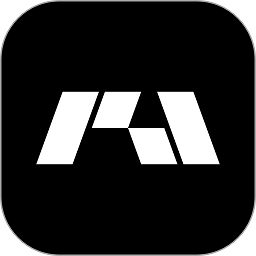win7系统怎么修改缓存空间大小 win7系统修改缓存空间大小教程
作者:佚名 来源:xp下载站 时间:2024-04-25 15:18
windows系统中有很多的系统版本,其中win7系统是比较常见的版本,这个版本相对稳定,很多用户都在使用。电脑是需要用到各种缓存空间的,这个缓存空间是有限的,很多小伙伴最近感觉缓存很慢,都想知道win7系统怎么修改缓存空间大小,那么下面小编就带给大家win7系统修改缓存空间大小教程。
win7系统修改缓存空间大小教程
修改教程:
1、桌面上右击“计算机”—选择“属性”。
>
2、然后点击左侧“高级系统设置”。
3、接着点击高级—性能—设置。
4、进入性能设置选项框后点击高级—更改。
5、如果用户不懂如何设置大小,直接勾选“自动管理所有驱动器的分页文件大小”,让系统自动设置。
6、当然也可以自定义设置大小,记得设置前把“自动管理所有驱动器的分页文件大小”前面的√去掉。
win7系统如果是32位的,那么只支持3.2G,缓存空间设置为4800。
如果是64位的,那么支持3.2G以上的内存,缓存空间设置为12000。
虚拟内存一般设置为物理内存的1.5倍。